Windows 10で誤って削除したファイルを復元する方法

重要なファイルを誤って削除することは大きな問題になることがありますが、時にはそれらのファイルを復元する方法があるかもしれません。ファイルを削除しても、完全にハードドライブから削除されるわけではないため、いくつかの方法で復元することが可能です。
削除したファイルを復元するのは、やるべきことと適切なツールを知っていればそれほど難しくありません。この記事では、Windows 10またはWindows 11で誤って削除したファイルを復元するプロセスを案内し、あなたがファイルを復元できることを願っています。
始める前に、多くのSSDドライブはTRIM機能を使用しているため、ファイルが永久に削除され、サードパーティ製ツールによるファイルの復元の可能性が大幅に減少することを指摘する必要があります。一方、磁気ハードドライブにはこの機能がないため、最近削除されたファイルを復元できます。
それを念頭に置いて、以下の一つの方法を試してファイルを復元することができます。
Windows 10で誤って削除したファイルを復元する方法はありますか?
- ごみ箱を確認する
ファイルを復元する最も簡単な方法の一つは、ごみ箱を確認することです。ほとんどの場合、削除ボタンをクリックすると、ファイルはごみ箱に移動されるため、復元のチャンスがあります。
Windowsで削除オプションを選択すると、ファイルは自動的にごみ箱に移されます。ごみ箱は限られたストレージを提供しており、一時的にファイルを保持します。手動でごみ箱を空にしていなければ、ファイルがまだそこにある可能性があります。ごみ箱からファイルを復元するには、次の手順に従ってください:
- ごみ箱を開きます。
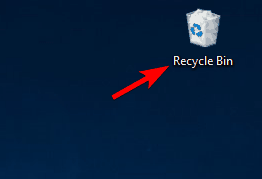
- ごみ箱が開くと、削除したファイルのリストが表示されます。ファイルが利用可能な場合は、右クリックして復元を選択します。
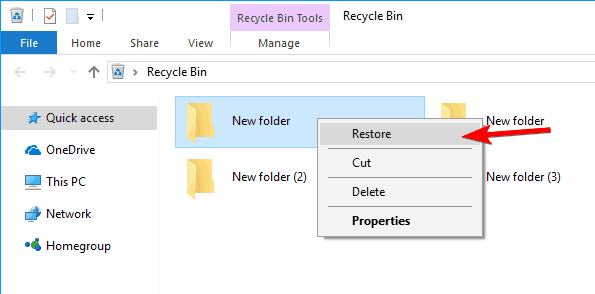
Windowsにはごみ箱に宛てられた限られたストレージがあるため、ファイルを永遠にそこに保持しないことに注意してください。時には削除されたファイルがごみ箱に数週間または数ヶ月間残っていることもあるため、復元を試みるのは良いアイデアです。
2. バックアップからファイルを復元する
場合によっては、バックアップからファイルを復元できるかもしれません。このソリューションは、バックアップと復元機能が有効になっている場合にのみ機能します。この機能を使用していない場合、このソリューションは適用されません。バックアップと復元機能を使用してファイルを復元するには、次の手順に従います:
- Windowsキー + Sを押して、コントロールパネルと入力します。リストからコントロールパネルを選択します。
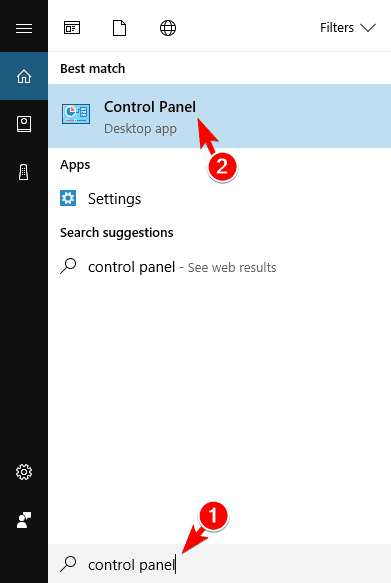
- コントロールパネルが開いたら、バックアップと復元 (Windows 7) を選択します。
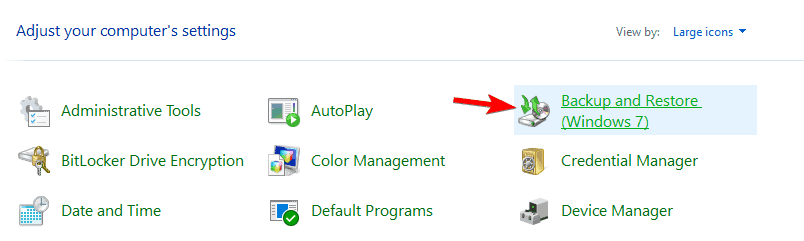
- ファイルを復元するオプションを選択し、画面の指示に従います。
もう一度言いますが、ファイルを削除したときにバックアップと復元が有効になっていた場合にのみ、ファイルを復元できます。この機能を全く使用していなければ、このソリューションは適用されないため、スキップできます。 このトピックについてさらに読む
- Windows 11でのDirectX診断ツール(dxdiag)の開き方と使用法
- Windows 11でXbox Game Barを使用する方法(初心者向け完全ガイド)
3. Stellar Data Recoveryを使用する
ファイルを復元するためのサードパーティのソリューションを探している場合、Stellar Data Recoveryを検討してみると良いでしょう。この素晴らしいツールは、削除されたファイルや破損したディスクからのファイルを復元できます。
Stellar Data Recoveryは、Windows、Mac、Android、iOSでデータを復旧するのに役立つプロフェッショナルなツールです。このソフトウェアは、システムのクラッシュ、フォーマット、誤削除、ウイルス攻撃、パーティションの損失、ドライブエラーなど、データ損失の原因となるさまざまな状況で役立ちます。
4. 前のバージョンを復元するオプションを使用する
ファイルを誤って削除した場合、前のバージョンを復元オプションを使用することで、簡単に復元できるかもしれません。この機能は、バックアップと復元、およびシステムの復元に関連しているため、これらのどちらかがファイル削除時に有効でなかった場合、このソリューションは機能しない可能性があります。削除したファイルを復元するには、次の手順に従います:
- 削除されたファイルが含まれていたディレクトリを見つけます。ディレクトリを右クリックし、メニューから前のバージョンを復元を選択します。
- 前のバージョンのリストが表示されるはずです。希望するバージョンを見つけ、ダブルクリックします。
- 希望するファイルを見つけ、新しい場所にドラッグ&ドロップします。
これは削除されたファイルを復元する簡単な方法ですが、この機能はシステムの復元とバックアップおよび復元に関連しているため、この方法が常に機能するわけではありません。
5. クラウドストレージサービスを確認する
Windows 10には、デフォルトで OneDrive サービスが有効になっているため、削除する前にファイルが OneDrive にバックアップされていた可能性があります。OneDrive のウェブサイトを訪れて、ファイルがゴミ箱セクションにあるか確認してください。
他のクラウドストレージサービスを使用している場合も、同じ手順を繰り返してください。これはファイルを復元するための最も信頼性のある方法ではありませんが、確認する価値があります。
6. ファイル履歴機能を確認する
Windows 10には、ファイルを復元するのに便利なファイル履歴機能があります。残念ながら、この機能はデフォルトでは有効になっていないため、手動で有効にしていない場合は、ファイルを復元するために使用することはできません。ファイル履歴を使用してファイルを復元するには、次の手順に従います:
- 削除されたファイルが含まれていたディレクトリを開きます。
- ディレクトリが開くと、ホームタブをクリックし、メニューから履歴を選択します。
- 画面の指示に従い、ファイル履歴機能を使用してファイルを復元します。
7. Ubuntu Live CDまたはUSBを使用してファイルを復元する
通常のハードドライブを使用している場合、Ubuntu Live CDを使用してファイルを復元できるかもしれません。ファイルがハードドライブから物理的に削除されていない可能性があり、ハードドライブのセクターが上書きされない限り、復元できるかもしれません。それを確認するために、PCの電源を切り、追加のソフトウェアをインストールしたりダウンロードしたりしないでください。
次に別のPCが必要で、Ubuntu Live CDまたはUSBをダウンロードします。それを行った後、Ubuntu Live USBをPCに接続し、それから起動します。ntfsundeleteおよびphotorecツールを探します。これらは削除されたファイルを復元するのに役立つ強力なツールです。
これは高度なソリューションであるため、Ubuntu Live USBとコマンドラインツールに不慣れな場合は、このソリューションをスキップした方が良いかもしれません。
8. 他のサードパーティの復元ソフトウェアを試す
他にも多くのツールが誤って削除したファイルを復元するのに役立ちます。これらのツールのいくつかは無料試用版を提供している一方で、他は無料です。また、いくつかのツールは他のツールよりも効果的である可能性があるため、ファイルを復元するために2つ以上のツールを試してみると良いでしょう。最高のファイル復旧アプリについてはすでに書いているので、それらの中から気になるものを試してみてください。
ファイルの復元の可能性を高めるために、これらのツールを別のPCにダウンロードしてUSBフラッシュドライブにインストールします。すべてのアプリケーションがUSBフラッシュドライブから作動できるわけではないため、ポータブルインストールをサポートするものを選んでください。
時には、Windowsが自動的にファイルを削除することがあるため、特にWindows 10でストレージセンスを有効にしている場合は注意が必要です。
誤って削除したファイルを復元するのは、あなたが思っているほど複雑ではなく、私たちの解決策の一つを使用して行えるかもしれません。将来的なファイル損失の可能性を減らすために、必ずファイル履歴またはバックアップと復元機能を使用し、頻繁にファイルをバックアップしてください。













